本記事では、Notionでサブアイテム(サブタスク)を作成する方法を解説します。アイテムの大きさが大きすぎ、分割して管理したいときにサブアイテムは役に立ちます。Notionに慣れていない方でも理解しやすいように手順ごとにサブアイテムの作成方法を説明していきます。
サブアイテム(サブタスク)とは
サブアイテムはアイテム間に親と子の依存関係を持たせたアイテムになります。サブアイテムのページでは以下のように「親アイテム」プロパティに親アイテムの名前が表示されます。
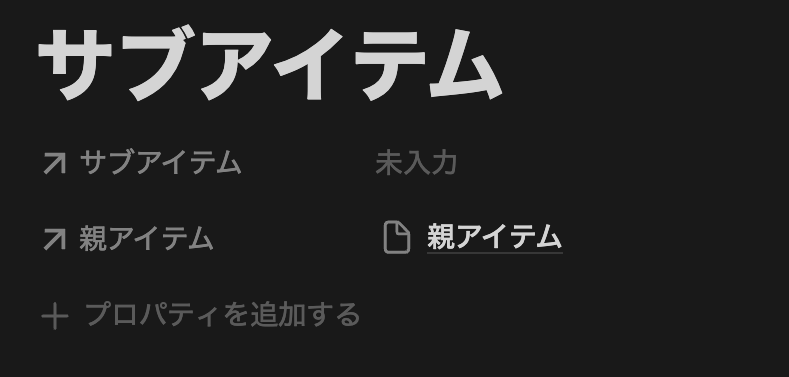
サブアイテムはタスクをより細かく分けて管理するのに利用されます。
注意点として、サブアイテムはサブタスクと呼びこともあります。
本記事では、以降サブアイテムと呼びます。
サブアイテムの作成方法
データベースの作成
サブアイテムを作成するために、データベースを作成します。
/databaseと入力し、「データベース:インライン」を選択します。
すると、以下のようにデータベースが作成されます。

サブアイテムの有効化
データベースの右上にある「設定」ボタンをクリックします。
設定一覧の一番下にある「その他の設定」>「サブアイテム」をクリックします。
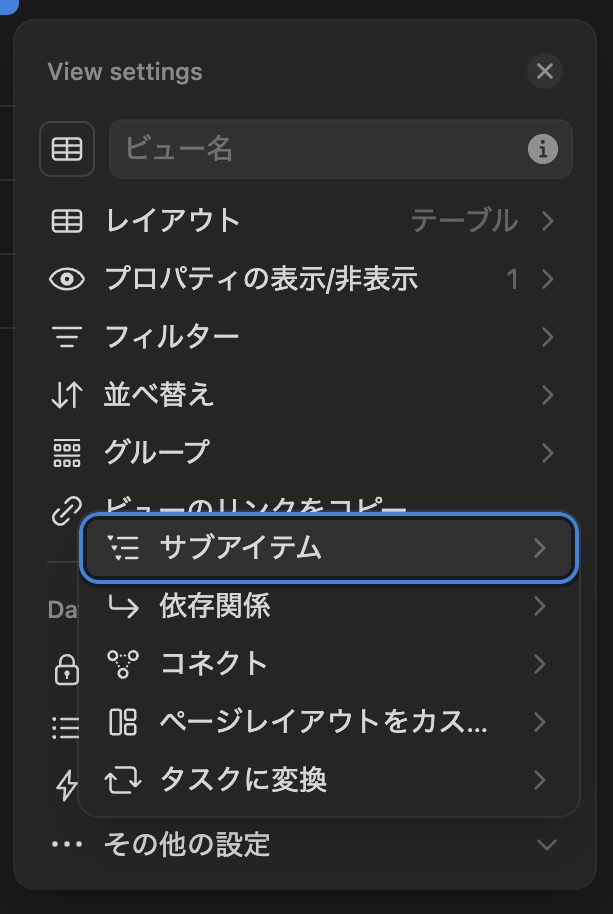
「サブアイテムをオン」をクリックします。
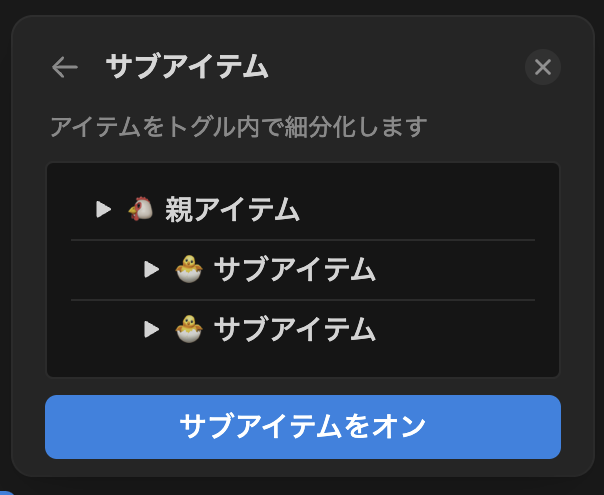
これでサブアイテムの有効化は完了です。
サブアイテムの作成
サブアイテムを作成する準備ができたのでサブアイテムを作成します。
データベースの「新規」ボタンからアイテムを作成します。このタスクがこれから作成するサブアイテムの親アイテムとなります。
作成した親アイテムにカーソルを合わせると、アイテム名の左側にトグルボタンが表示されます。
これをクリックすると、トグルが展開され、「+ 新規サブアイテム」と表示されます。

これをクリックすると、サブアイテムを作成できます。
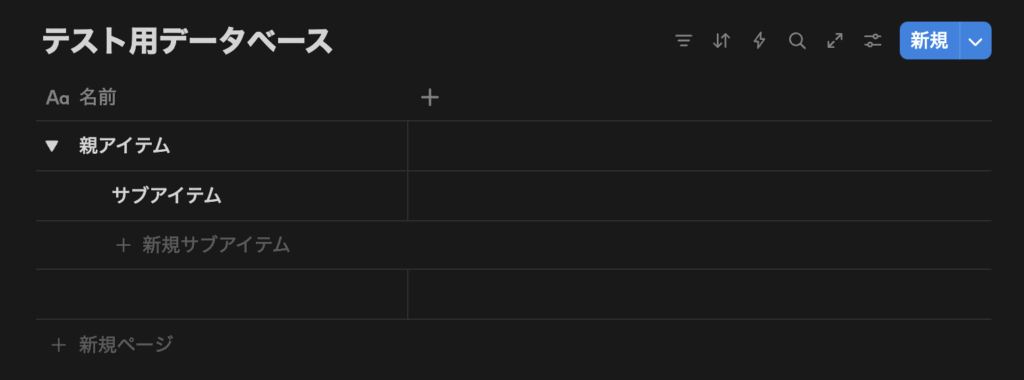
以上でサブアイテムの作成は完了です。
サブアイテムの表示方法の設定
サブアイテムは表示方法を変更できます。
サブアイテムの作成と同様に、データベースの「設定」>「その他の設定」>「サブアイテム」でサブアイテムの設定を表示します。
「表示方法」をクリックし、表示オプション一覧を表示します。
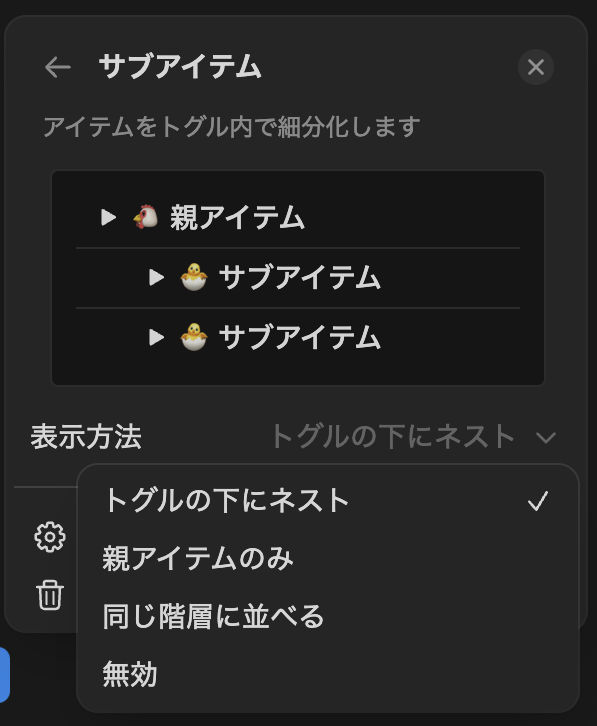
オプションは以下です。
トグルの下にネスト(デフォルト): 親アイテムのトグルを開閉して、その中のサブアイテムを表示または非表示
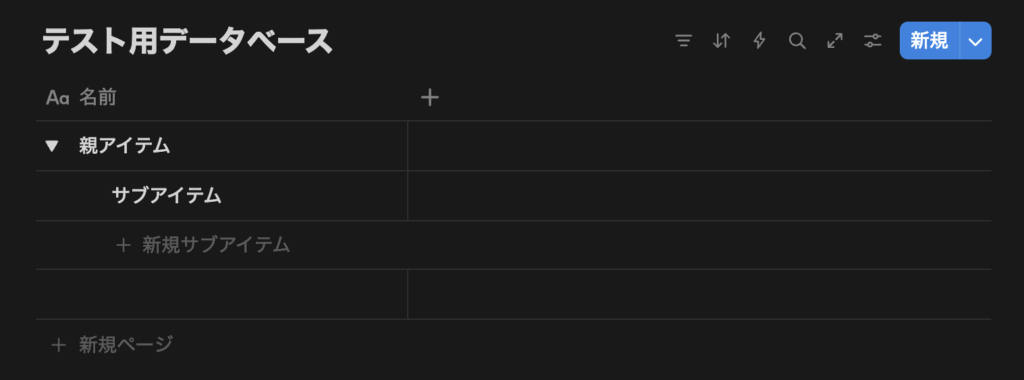
親アイテムのみ: サブアイテムは非表示。親アイテムのページから表示
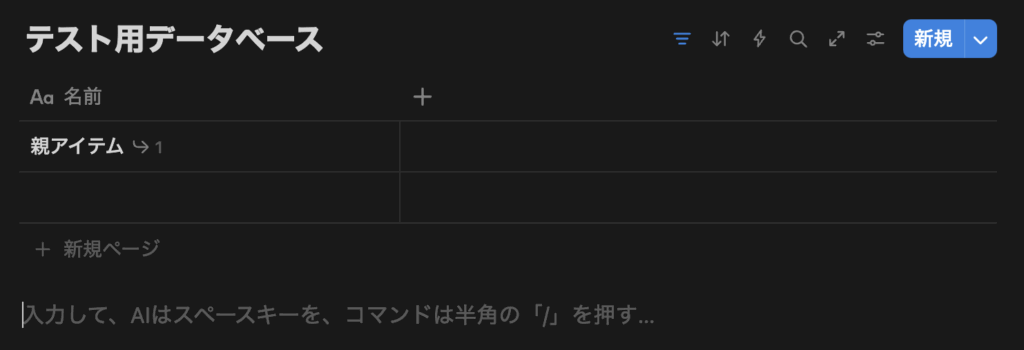
同じ階層に並べる: 親アイテムと子アイテムの階層を分けず、フラットなリストで表示
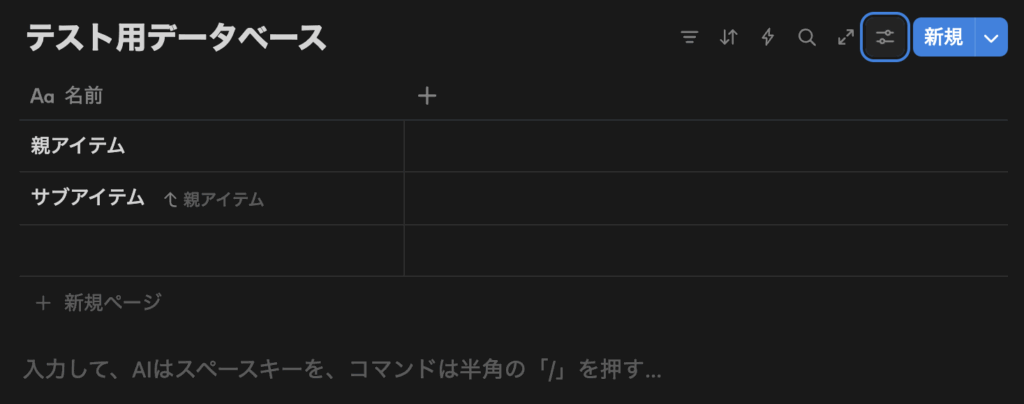
まとめ
本記事では、Notionでサブアイテムを作成する方法を解説しました。
以下の3STEPでサブアイテムを作成できます。
- データベースの作成
- サブアイテムの有効化
- サブアイテムの作成
また、サブアイテムの表示方法の変更もできることも解説しました。
サブアイテムを活用しタスクをより適切に管理していきましょう。

